
GAMEPADページ
ゲームパッドのボタンにキーを割り当てます。
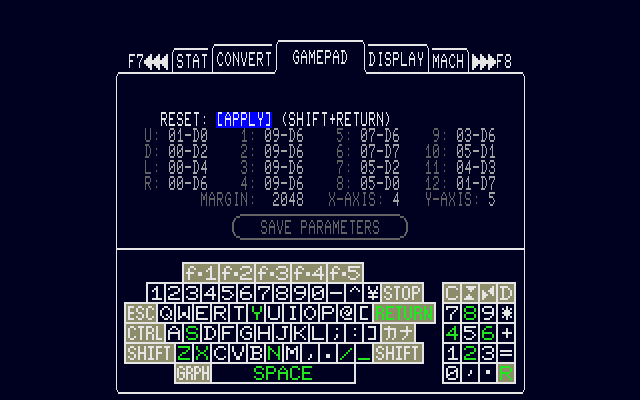
- RESET:
- キーの割り当てを初期状態に戻します。
シフトキー を押しながら リターンキー を押して下さい。
- UDLR:
- 十字ボタンにキーを割り当てます。
カーソルキー を使って変更したいボタンの所へ青いカーソルを合わせ リターンキー を押すと、キーボード側にカーソルが移ります。
引き続いて カーソルキー でセットしたいキーにカーソルを合わせて リターンキー を押すと、ボタンにキーが割り当たります。
またボタンが割り当たっているキーは緑文字になります。
途中でキャンセルしたい場合は、 ESCキー を押して下さい。
- 1~12:
- 各ボタンにキーを割り当てます。
割り当て方は″UDLR″と同じです。
- X-AXIS/Y-AXIS:
- 十字ボタンの論理スティック番号を設定します。
ゲームパッドのレイアウトは、下図にあるような一般的配置を想定しています。
ただし、機種によってはそのままでは動かない可能性があります。
十字ボタンが効かない場合は、論理スティック番号が違っている可能性があります。
例を上げれば、アナログスティックが無いゲームパッドや、十字ボタンしか無くそれがアナログスティックとして機能するゲームパッドなどです。
これらは論理番号0と1に割り当っている事がありますので、変更して見て下さい。
アナログスティックを十字ボタンに割り当てたい場合は、0と1にすると動く可能性があります。
- MARGIN:
- 十字ボタンがアナログスティックに割り当っている場合、遊び部分が少なくて敏感に反応してしまう事があります。
この値を変更すると遊びの幅が大きくなり、入力が入らないよう調整をする事が出来ます。
- SAVE PARAMETERS:
- 変更した内容をセーブします。
文字が白かったら項目が変更されている事を表します。
グレーアウトしていたら未変更状態です。
ゲームパッドレイアウト

©HAL Laboratory, Inc.


